Excel怎么筛选重复的内容, 使用Excel处理大量数据时,一般需要对数据进行过滤,去掉重复的内容。很多不熟悉Excel软件的朋友不知道如何使用过滤功能。以下是Excel如何筛选出重复内容的摘要。
包括过滤重复内容,过滤后只保留一个,快来一起学习这个操作吧。
Excel如何过滤重复内容?
一、条件格式筛选
1.选择Excel表格中的数据,然后在开始界面中单击条件格式,单击突出显示单元规则,然后单击复制值。然后在重复值界面点击确定。
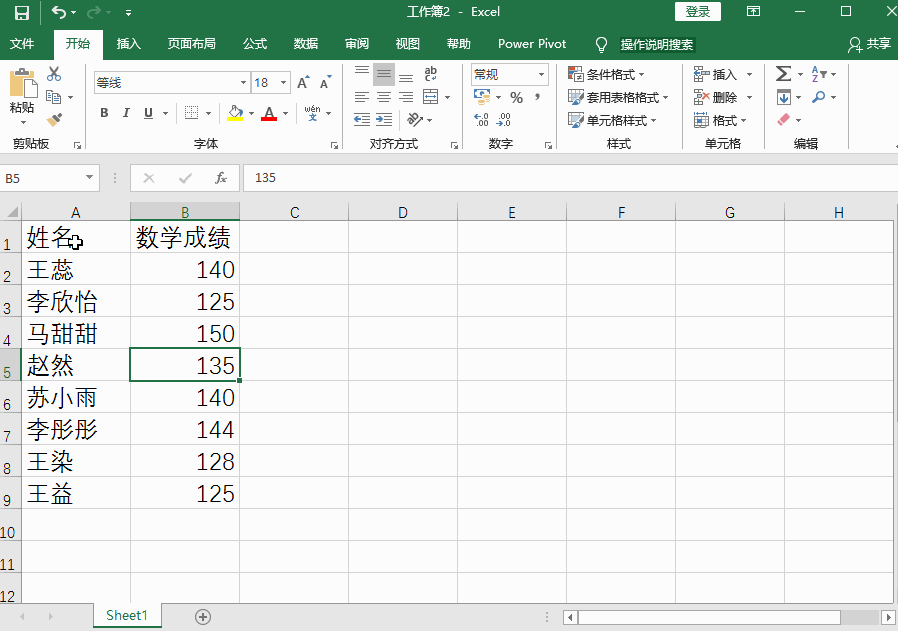
2.选择表格中的数据,点击开始界面中的排序和过滤按钮,然后点击过滤。然后单击数据中的倒三角形,选择按颜色过滤,单击按单元格颜色过滤,然后单击确定。
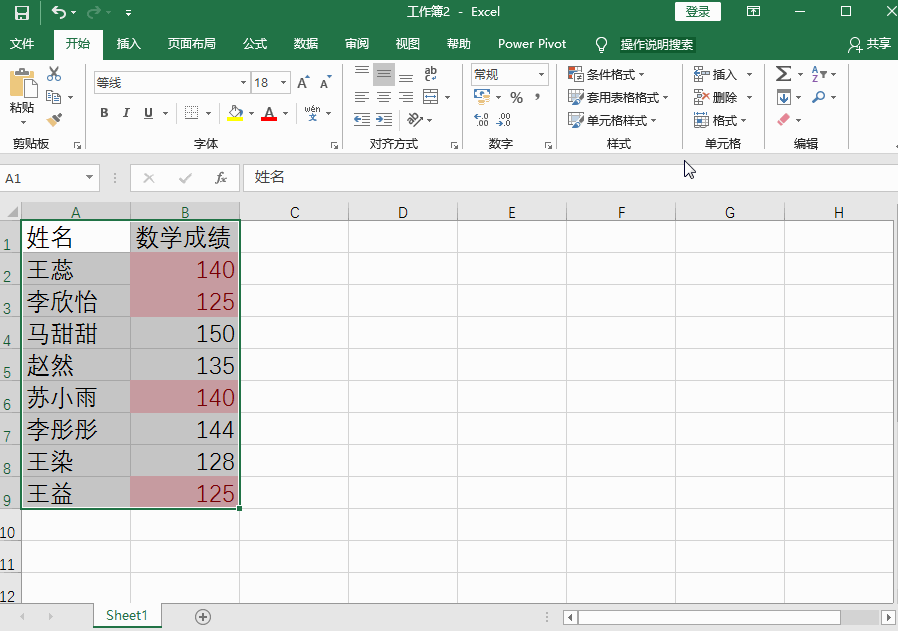
第二,高级筛选
1.在Excel表格中选择需要过滤的数据,在数据界面中点击【高级】,在弹出的提示界面中点击【确定】。
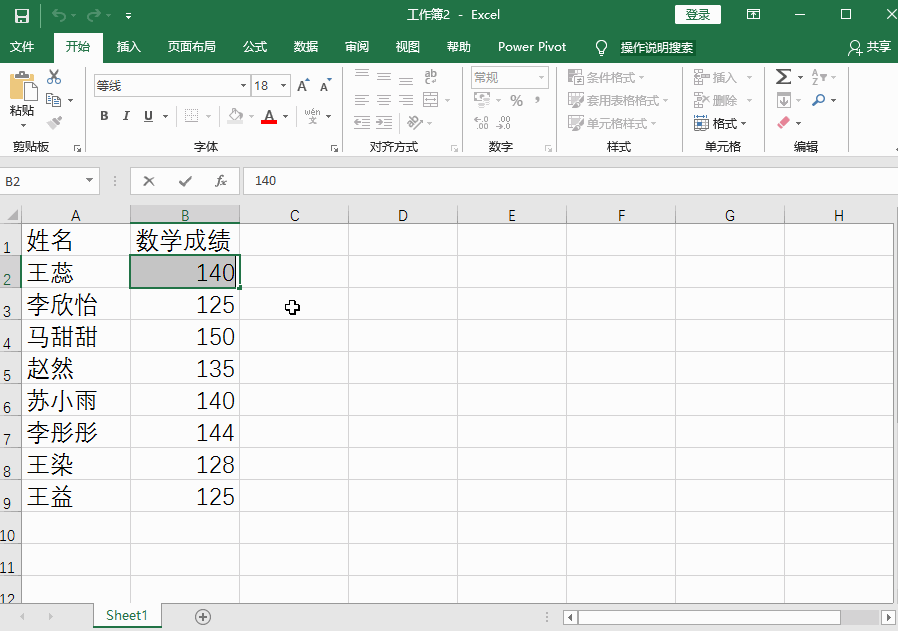
2.然后在高级过滤界面,选择方法是在原区域选择过滤结果,选择列表区域,勾选选择无重复记录,点击确定。
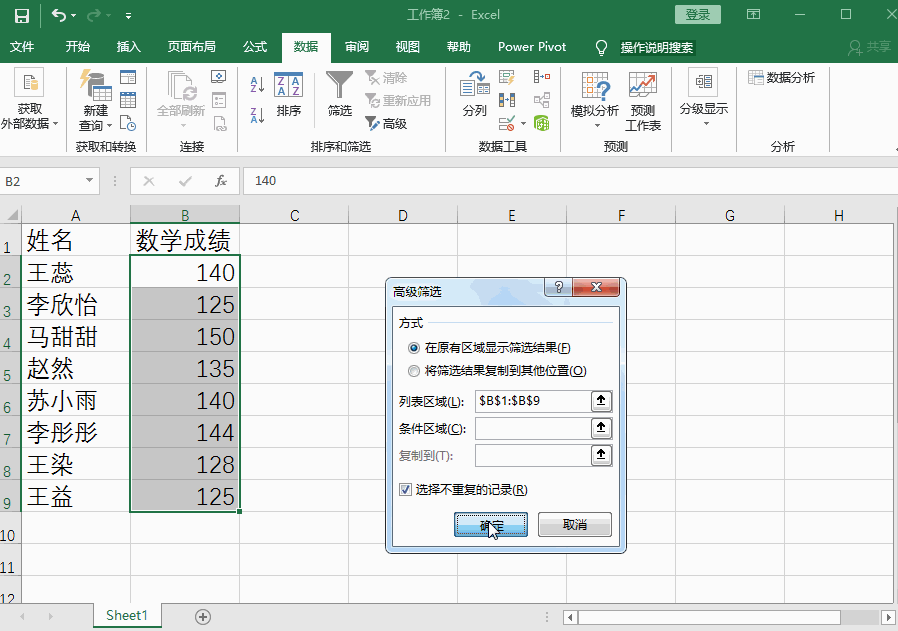
第三,Countif函数筛选
1.在Excel表格中选择需要过滤的数据,然后在公式界面中点击【插入函数】。找到符合搜索条件的Countif函数,然后单击OK。
010-350002
2.然后进入函数参数界面,在筛选数据区域的范围中输入B2: B9,在Cntena中输入B2,点击确定。
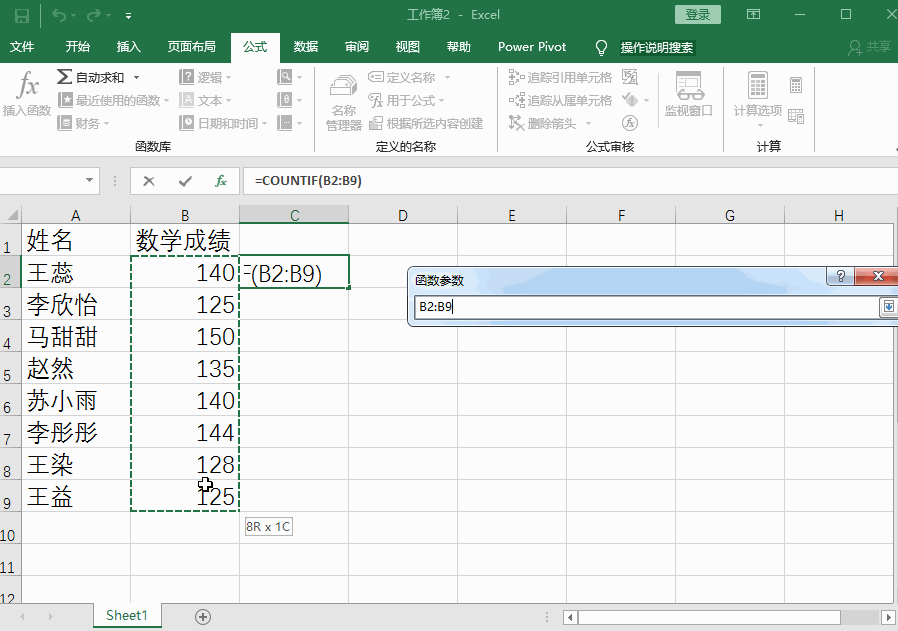
Excel怎么筛选重复的内容,以上就是本文为您收集整理的Excel怎么筛选重复的内容最新内容,希望能帮到您!更多相关内容欢迎关注。








